Microsoft Excel uygulaması genellikle yerleşim tabloları oluşturmak, çeşitli bilgi verileri diyagramlar ve çok fonksiyonlu tablo formları ve raporlama şeklinde tasarlamak için kullanılır. İstenen verileri girmek için, örneğin, baş harflerinin bir listesi, bir ürün çeşitleri, indirimlerin taban boyutu, uygulamanın ek bir işlevi vardır - bir bırakma listesi. Sık kullanılan verileri bu listeye girmek, tablo hücrelerine sürekli bilgi girişi ihtiyacını dışlamamızı sağlar. Bu işlev nedir ve şablon listesi nasıl oluşturulur? Bırakma listesini etkinleştirmenin olası yollarını ayrıntılı olarak inceleyelim.
Yöntem No. 1 - Standart bir komut kullanarak Excel'de liste listesi
Bilgileri bir damla listesine girin ve daha fazla kullanımı, üretilmiş Excel komutları tarafından gerçekleştirilir.
Bir Liste Nasıl Oluşturulur:
- Tabloyu tamamen veya bilgi içeren spesifik hücreleri, yani listeye eklemek için gerekli parçaları seçin.
- Bağlam menüsünü doğru düğmeyle görüntüleyin.
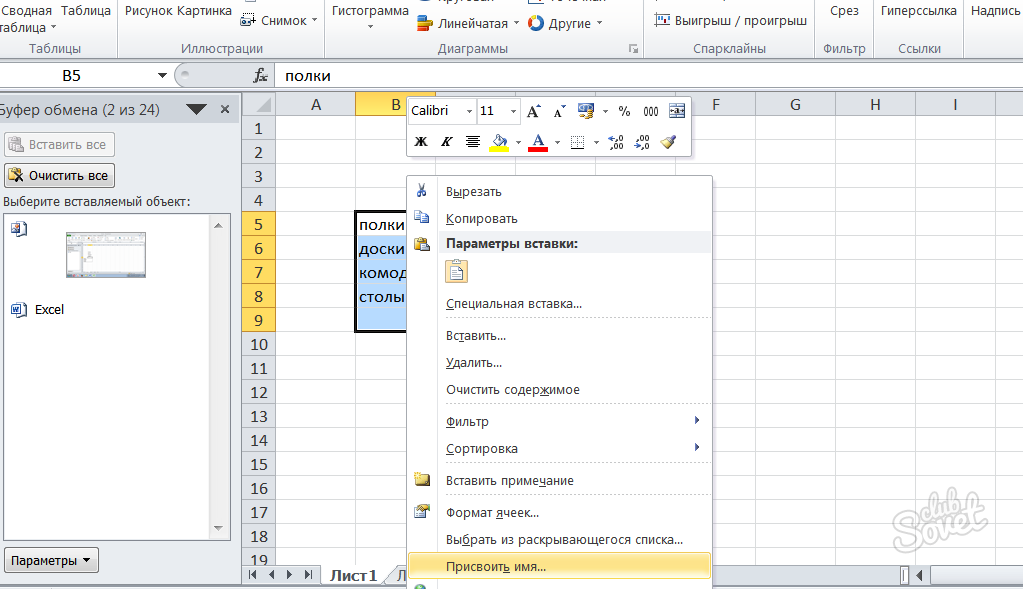
- “Adı satın alın” bölümünde, vurgulanan nesnenin adını girin ve eylemi onaylayın.

- Bir liste olacağı bir hücre seçin.
- Menünün üst segmentinde “Veri” ve ardından “Veri Doğrulaması” nı seçin.

- Şimdi “parametreler” e gidin ve aşağıdaki eylemi gerçekleştirin: - “Veri Türü” - “List”.
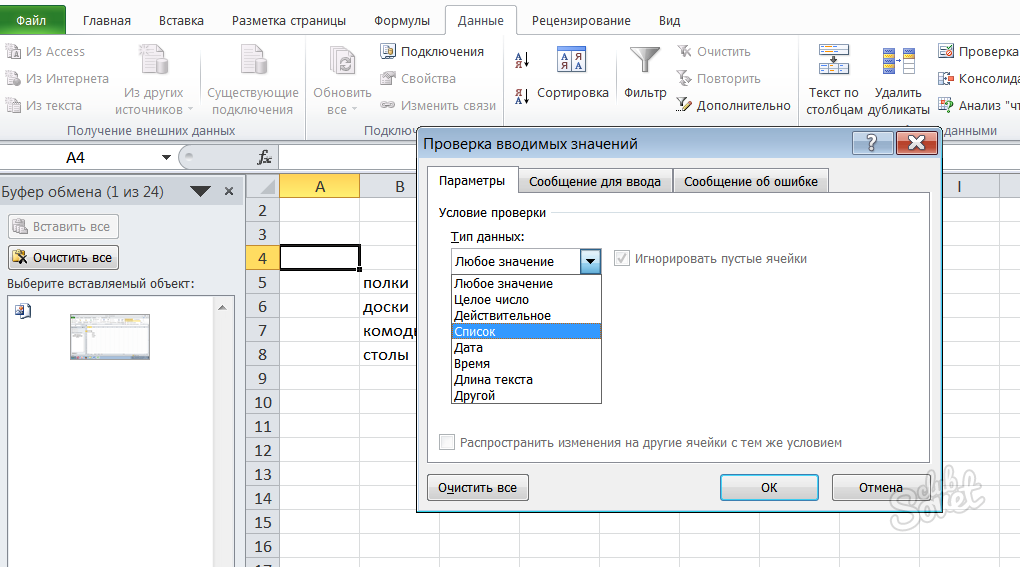
- Ardından, “Kaynak” alt paragrafında “Eşit” sembolünü girin ve bunun arkasına verilen listenin adı “Tamam” ı tıklayın.
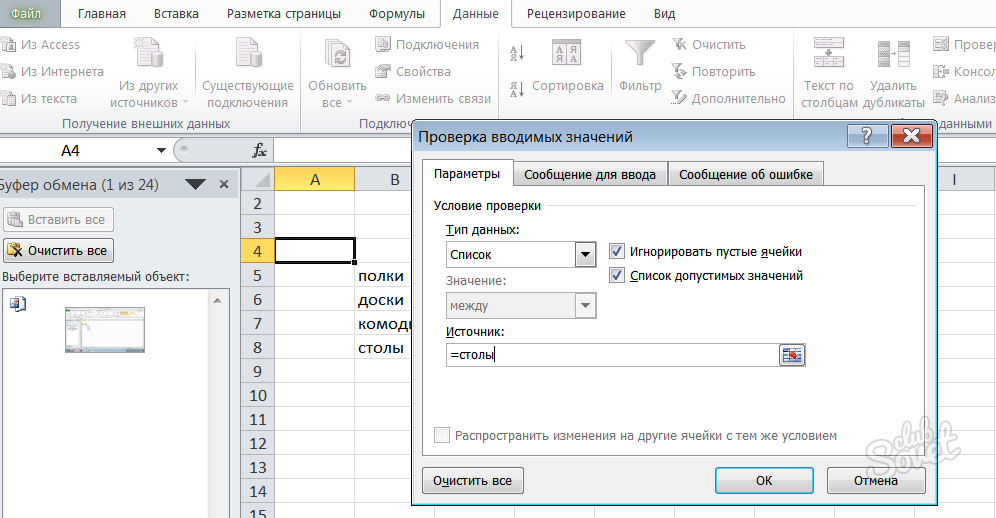
- Şimdi, seçilen hücreyi tıklarken, bırakma listesinden bilgilere sahip olacaksınız.

Yöntem No. 2 - Exole'deki temel damla listesi
Listeye mümkün olan en kısa sürede önemli bilgiler eklenmesi gerekiyorsa, “sıcak anahtarlar” yardımına başvurmaya değer. Ancak bu durumda, bir listeye sahip hücre, açık bir belge alanı boyunca sadece bir yerde olabilir.
Nasıl yapılır:
- Hücrelere Vedomosti'ye girin.
- Doğrudan en düşük çizginin altında bulunan bir hücre seçin.
- Aynı zamanda "Alt" + "↓" u tıklayın.
- Liste hemen açılacak.

Yöntem No. 3 - Karmaşık bir yapının ekzolunda liste listesi
Yapılandırılmış bilgileri girmek için birkaç sütunla düşen bir liste yapabilirsiniz.
Hareket planı:
- Geliştirici sekmesini etkinleştirin. “Dosya” menüsüne gidin ve ardından zincir boyunca gidin: “Parametreler” - “Bandın Tentürü”.

- Açılan bölümde, bayrağı “geliştiricinin” yanına koyun ve seçiminizi onaylayın.
- Şimdi hücrelere tabakaları girin.
- "Geliştirici" menüsünde "Ekle" yi seçin.
- “Form kontrolünün öğeleri” çizgisinin altındaki açık pencerede, simgeyi “Listeli alan” yazıtıyla etkinleştirin.

- İmleci kullanarak, gelecekteki bir tablonun düzeni oluşturun. Doğru fare düğmesini kullanarak “Nesne Biçimi” - “Kontrol Elemanları” nı tıklayın.
- Açık pencerede tablo hakkında bilgi doldurmanız gerekir. Bunu yapmak için onu vurgulamanız gerekir ve alanların kendileri doldurulur. Ardından Tamam'ı tıklayın.

Drop -down listelerinin kullanımı, çalışmayı verilerle büyük ölçüde basitleştirir. Sizin için en uygun yöntemi seçin ve Microsoft Excel'in tüm avantajlarını kullanın.






























